Il contenuto dell’articolo:
- 1 Antivirus: la causa dell’errore Chiudi tutto uTorrent processi e riprovare
- 2 Errore Chiudere tutti i processi uTorrent e riprovare quando installando uTorrent
- 3 Configurazione di uTorrent per un funzionamento stabile
Antivirus – causa dell’errore Chiudi tutto uTorrent elabora e riprova
I file che scarichiamo attraverso il client sono raccolti da tiny parti che sono tutti gli utenti sul computer, scaricato questo file in precedenza. Sembra un puzzle di carta. pertanto così possiamo scaricare la parte del file che è stata infettata dal virus su un altro computer. Durante il download di questo file, software antivirus può riparare il file infetto e prevenirne ulteriormente scaricando sul tuo PC che causando un errore – “Chiudi tutto uTorrent processi e riprovare “o accesso negato Scrivi a disk uTorrent. Per scaricare un file, è necessario disattivare l’antivirus e metti di nuovo il file sul download. Lo fai esclusivamente su discrezione, sperando solo che l’allarme antivirus era falso.
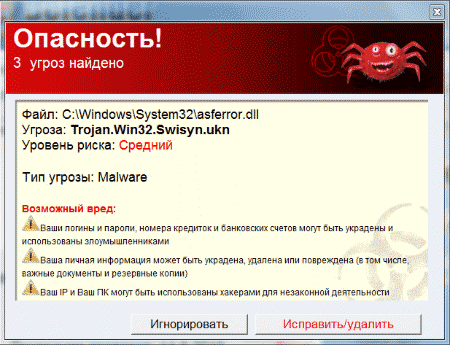
Rilevata minaccia informatica
Errore Chiudere tutti i processi uTorrent e riprovare quando installando uTorrent
Durante l’installazione del programma, potrebbe verificarsi un errore in caso contrario rimossa completamente la vecchia versione. Quando si elimina non attraverso il sistema il servizio potrebbe rimanere file in conflitto Installazione di una nuova versione del client torrent. Per una pulizia completa, puoi sfruttare le applicazioni speciali che puliscono non solo cartelle con file, ma anche file di registro. Problema Chiudi tutto uTorrent processi e riprovare possono verificarsi a causa numerosi download che il tuo PC non è in grado di gestire. necessit� apri la finestra Download e deseleziona tutte le caselle di controllo dalla coda di download. Se ciò non risolve il problema, procedere come segue azioni: 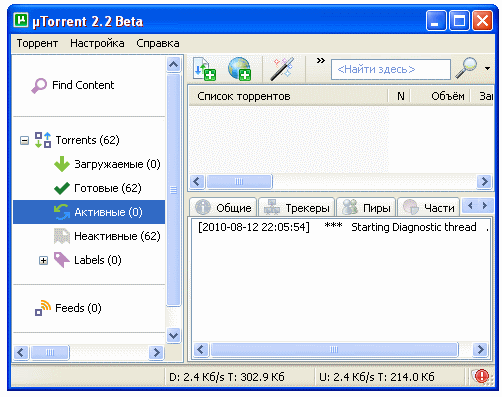
- Devi aprire il task manager. A seconda della versione di Windows. Puoi farlo in diversi modi, nella versione 8 premiamo a destra fare clic su qualsiasi area del desktop e selezionare il desiderato para.
- Trova tutti gli elementi con il nome del programma uTorrent e rimuovi le attivit� in tutte le linee.
Potrebbe verificarsi un problema con il programma a causa di errato impostazioni del client torrent.
Configurazione di uTorrent per un funzionamento stabile
Viene considerata la versione più stabile e popolare di questo programma – 2.2.
- Dopo l’installazione, fai clic sulla scheda Generale.
- Devi prima abilitare il controllo dell’associazione – tutti e 3 file.
- Se Windows sul tuo PC è XP o inferiore, dovresti abilitare 6 Versione IP / Teredo. Sarà utile a coloro che non hanno esterni ah-pee.
- Disattiva gli aggiornamenti automatici. Nuove versioni per te perché, pullulano di pubblicità.
- Mettiamo le figlie di fronte a “Nega modalità sleep quando attivo …” e “Assegna un posto …”.
- Nella scheda “Cartelle”, è necessario specificare il percorso di caricamento del file.
- Nella scheda “Connessioni”, seleziona le caselle accanto agli elementi “NAT-PMP” e “UPnP” – se non è presente alcun router, dirigere collegamento. Se usi un router, lascia gli oggetti senza cambia.
- Nella scheda BitTorrent, abilita DHT – ricerca e scambio di particelle file.
- Metti un segno di spunta sulla riga “Supporto per tracker UPD. Se sì usa esclusivamente tracker russi, quindi questo articolo può essere omessa.
- Nella scheda: sostituire inoltre la stringa ipfilter_enabled in falso. Succede che il filtro funzioni, ma niente è sentito.
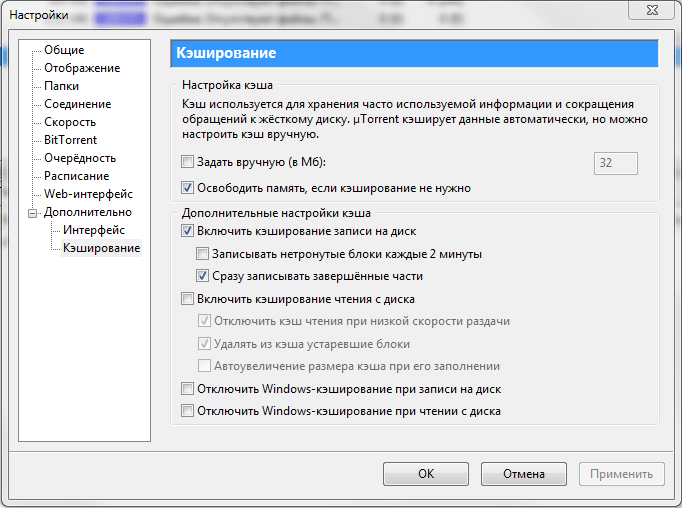
Configurazione client UTorrent
